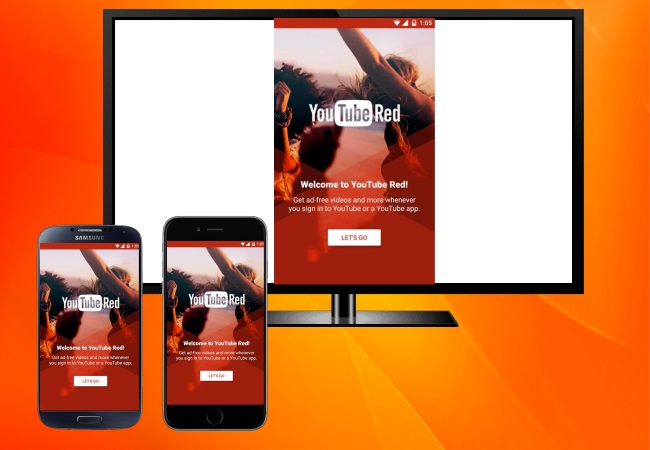
YouTube es una de las plataformas donde puedes cargar, buscar y transmitir videos en línea. Te brinda entretenimiento y te permite descubrir cosas nuevas mirando tutoriales y videoclips de noticias en línea. Sin embargo, si solo tienes tu teléfono móvil y deseas compartir videos de YouTube en tu televisor, puedes confiar en Chromecast. Para transmitir YouTube a Chromecast, estos son los consejos que necesitas saber.
Cómo transmitir YouTube a Chromecast
- Google Home
- Función incorporada de transmisión de pantalla en Android
- Herramienta alternativa – ApowerMirror
Google Home
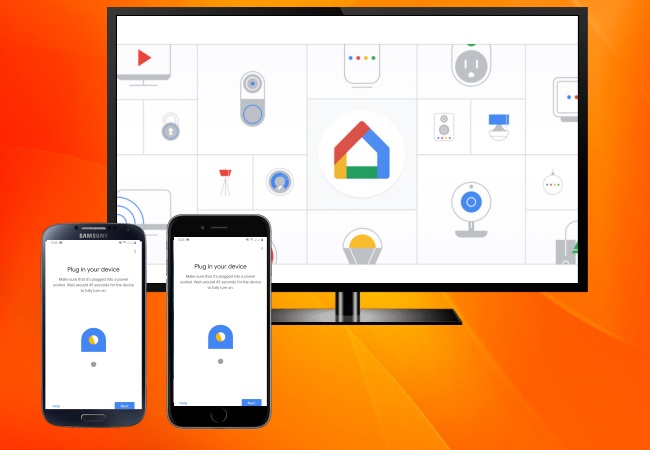
Google Home es una herramienta que permite a los usuarios transmitir y controlar dispositivos Chromecast y dispositivos domésticos como luces, cámaras, altavoces y cualquier aplicaciórf Para Android: n habilitada para Google Home. Con la ayuda de esta herramienta, ahora puedes transmitir YouTube a Chromecast y disfrutar de la transmisión de videos en una pantalla más grande. Sigue los pasos que enumeramos a continuación para guiarte.
- Conecta el dispositivo Chromecast a tu televisor e instala Google Home en tu teléfono móvil. Asegúrate de que tu televisor y teléfono móvil estén conectados a la misma red WiFi.
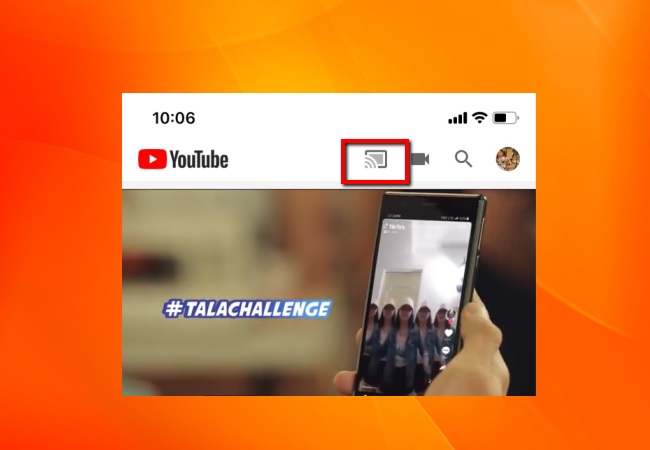
- Abre YouTube y toca el ícono de transmisión. Tu YouTube ahora se muestra en tu televisor conectado a Chromecast.
Función incorporada de transmisión de pantalla en Android
En la actualidad, la mayoría de los dispositivos móviles ofrecen una función integrada de transmisión de pantalla y duplicación de pantalla en el panel de configuración para que los usuarios puedan transmitir la pantalla de su teléfono móvil a una PC o TV. Si deseas transmitir YouTube en TV, sigue los pasos enumerados a continuación.
- Conecta tus dispositivos al mismo servidor de internet.
- Abre el panel de Configuración rápida en tu móvil Android y luego toca el botón Transmitir para buscar tu televisor.
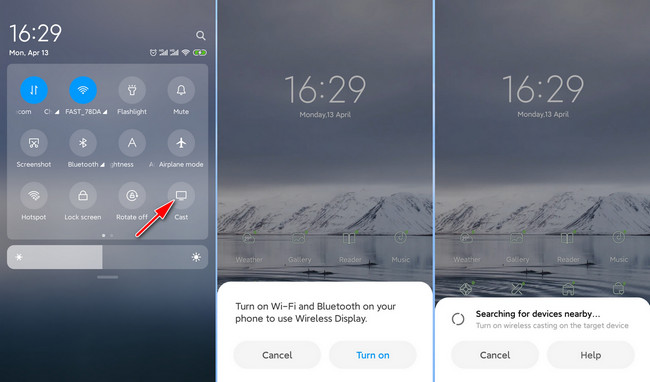
- Pulsa el nombre de tu televisor conectado a Chromecast, y luego los contenidos en la aplicación de YouTube se mostrarán en Chromecast al instante.
Herramienta alternativa – ApowerMirror
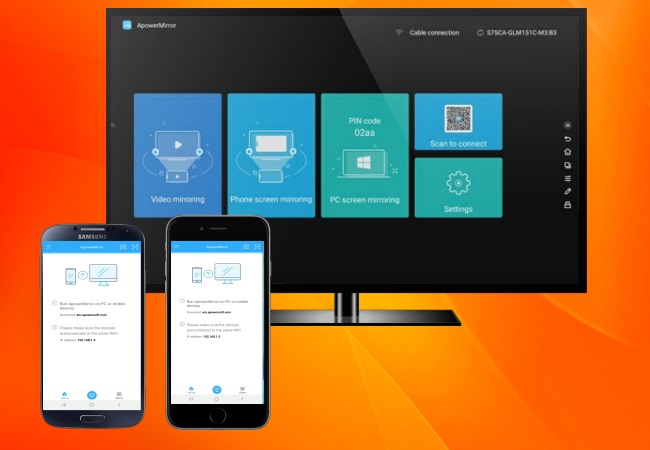
ApowerMirror es una herramienta de duplicación de pantalla que puedes aprovechar en caso de que las formas y métodos anteriores no funcionen en tu Chromecast. Esta increíble herramienta puede ayudarte a transmitir videos en una pantalla mucho más amplia. Como alternativa para transmitir YouTube a Chromecast, ApowerMirror te permite duplicar el móvil Android a TV. Consulta los procedimientos simples a continuación para aprender cómo funciona.
Descarga la aplicación en tu móvil e instálela en tu televisor. Asegúrate de vincular ambos dispositivos a la misma red WiFi
Para Android:
Ejecuta la aplicación y toca el icono de espejo a continuación. Espera a que tu móvil detecte tu TV. Una vez detectado, tócalo y presiona Comenzar ahora para comenzar a transmitir tu móvil a la TV.
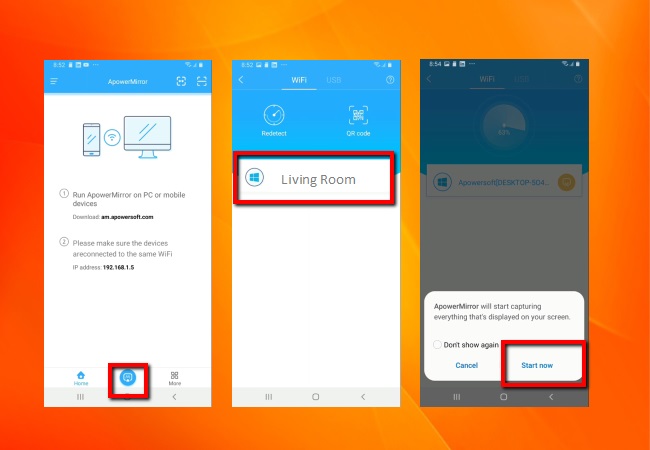
Para iOS:
Inicia la aplicación y luego toca el icono del espejo. Abre el Centro de control, toque reflejar pantalla y elije el nombre de tu televisor para conectarte.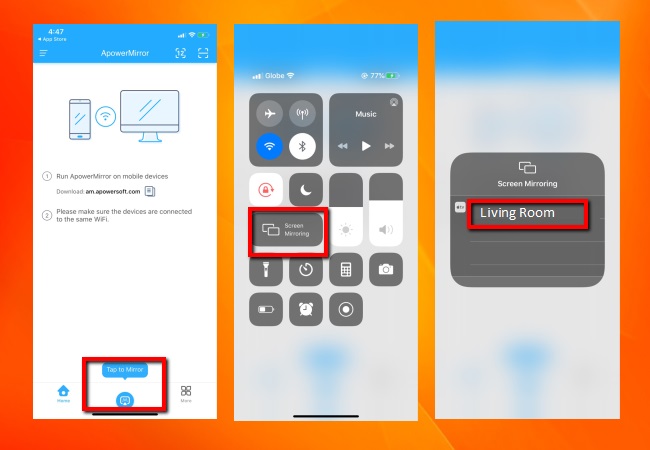
Para conectar tu dispositivo Android o iOS a la TV, también puedes confiar en el escaneo de códigos QR o los métodos de conexión de códigos PIN.
Escaneo de código QR:
Ejecuta la aplicación en tu móvil y televisor, luego muestra el código QR en el televisor y elije el escáner de códigos QR en tu teléfono móvil para escanear el código QR y construir la conexión.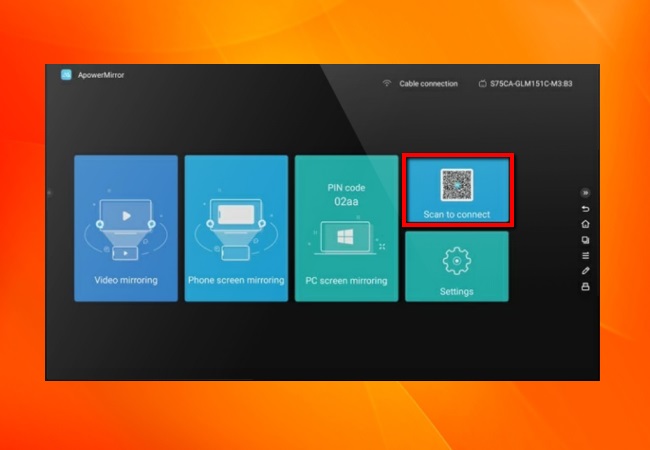
Conexión del código PIN:
- Abre la aplicación y busca el código PIN que se muestra en tu televisor, e ingrésalo en tu teléfono eligiendo un icono de código PIN.
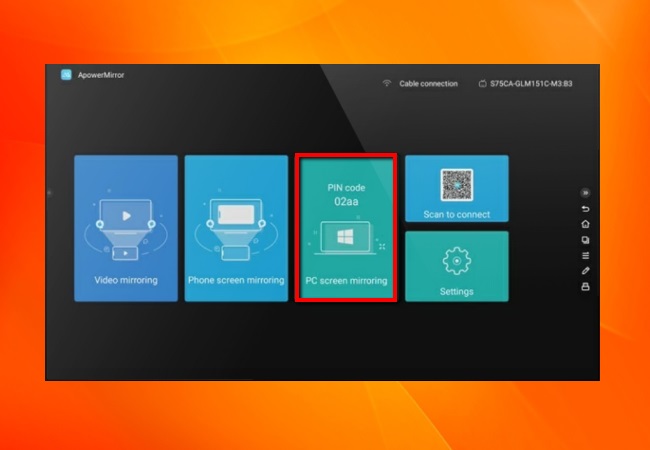
- Una vez conectado con éxito, coloca un video en tu dispositivo Android o iOS, luego el contenido se transmitirá a tu televisor de inmediato.
Conclusión
A continuación, se enumeran excelentes formas y métodos sobre cómo transmitir YouTube a Chromecast. Todos son útiles y fáciles de usar. Si también deseas transmitir videos a un televisor Android, puedes intentar usar la herramienta alternativa ApowerMirror, ya que funciona de maravilla.

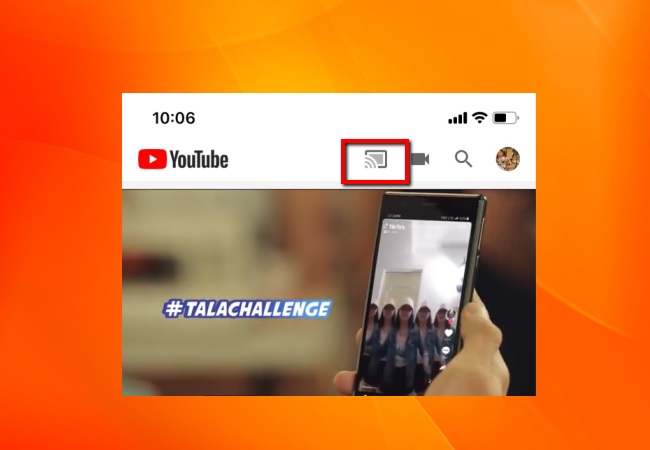
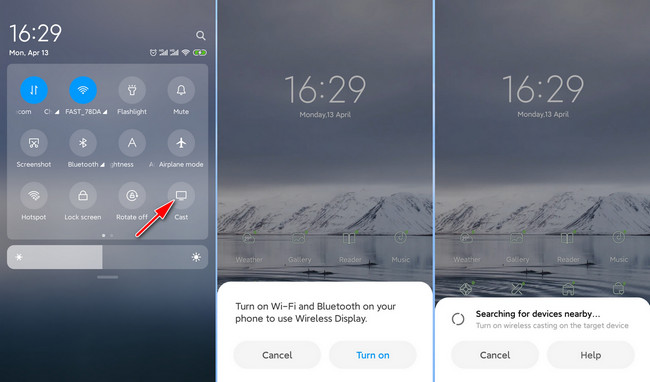
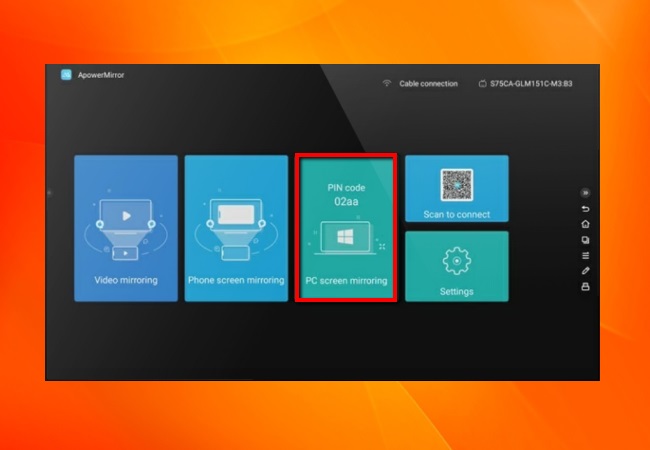

Dejar un comentario